Impossible de voir le nom WiFi ou le SSID du répéteur TP-Link après la configuration
Cet article fournit des étapes de dépannage si vos appareils sans fil ne peuvent pas détecter le nom de réseau (SSID) de votre amplificateur de signal après la configuration.
REMARQUE : Si votre amplificateur de signal se trouve dans un réseau OneMesh, il synchronise automatiquement les paramètres réseau de votre routeur. Besoin d'éteindre Onemesh pour modifier les paramètres sans fil.
1. Essayez de redémarrer votre amplificateur de signal et essayez de vous reconnecter.
2. Votre répéteur WiFi peut refléter le même SSID du routeur que vous utilisez, vous pouvez essayer d'éteindre votre routeur, si vos appareils sans fil peuvent toujours détecter le nom Wi-Fi du routeur, cela indique que le répéteur WiFi diffuse le même SSID comme routeur. Il est recommandé d'utiliser le même SSID.
Toutefois, si vous devez modifier le nom du WiFi, reportez-vous à la FAQ : Comment modifier les paramètres sans fil de l'amplificateur de portée TP-Link sur l'application Tether
3. Vérifiez si le SSID était masqué.
un. Câblez un ordinateur au répéteur avec un câble Ethernet.
b. Connectez-vous à l'interface utilisateur Web en suivant les instructions : Comment se connecter à la page de gestion Web de l'amplificateur de signal
c. Allez dans Paramètres >> Sans fil >> Réseau étendu , laissez "Extended 2.4GHz/5GHz" activé et " Hide SSID broadcast " décoché.
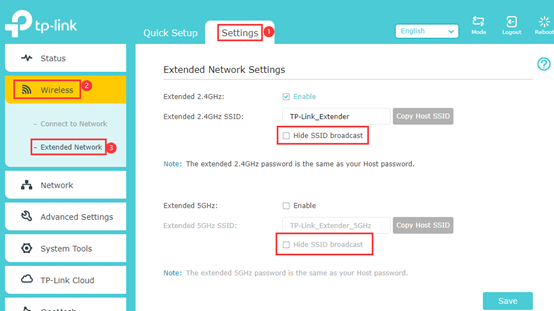
4. Si les étapes de dépannage n'ont pas résolu le problème, essayez de réinitialiser complètement le prolongateur. Utilisez une épingle pour appuyer sur le bouton pendant 1 seconde pour réinitialiser le prolongateur. De plus, une fois la réinitialisation effectuée, vous devez reconfigurer le répéteur en suivant la FAQ :
Comment configurer Range Extender via Tether APP
Si les suggestions ci-dessus ne permettent toujours pas de résoudre le problème, veuillez contacter l'assistance et partager plus d'informations pour un dépannage plus approfondi :
1. L'état du voyant sur le répéteur
2. Le numéro de modèle de votre routeur principal.
3. Versions matérielles et micrologicielles du répéteur
4. Quel SSID est défini séparément pour le routeur principal et l'amplificateur de portée ?
Est-ce que ce FAQ a été utile ?
Vos commentaires nous aideront à améliorer ce site.


